電腦玩物最新文章●Firefox 4 Home Dash 2 純瀏覽實驗,玩玩看無框的火狐破格介面 |
| Firefox 4 Home Dash 2 純瀏覽實驗,玩玩看無框的火狐破格介面 Posted: 27 Jan 2011 05:34 AM PST Firefox 4 Beta 10剛剛推出,距離預告的Firefox 4正式登場日期也愈來愈近了,目前的Firefox 4 Beta使用起來已經非常的穩定順暢,幾個重要的革新項目用起來都接近正式完成,例如飛快的瀏覽速度、精簡化的介面,以及分頁群組管理功能,相信可以為Firefox用戶帶來更好的瀏覽體驗。 不過和Firefox息息相關的Mozilla,似乎尚未打算稍緩他們對於開放網路技術的革新腳步,繼前一陣子大張旗鼓的舉辦HTML 5新網路遊戲大賽外,今天又看到Mozilla Labs推出了一款實驗性質非常強烈的無框架介面:「Home Dash」。而且不到一天內就立刻接著推出「Home Dash 2」! 雖然Mozilla Labs裡的實驗項目不一定都成功(甚至可以說大多真的只是實驗),但之前也有像是Firefox Sync、Personas等都是從Mozilla Labs中畢業的成員,有時候試試看前衛思維的產品,也是一件很有趣的事情。
到底什麼是「Home Dash」?安裝Home Dash後,將把所有的瀏覽器框架去除,只保留左上方一顆火狐按鈕。 而點擊火狐按鈕後,就可以進行搜尋關鍵字、切換分頁、啟動常用網頁等功能。 透過Home Dash想要實驗的是一種「純網路瀏覽」的新介面原型。沒有任何的介面功能干擾、最大化的網頁瀏覽畫面,而進入Home Dash控制中心後,則直接提供你搜尋、分頁、常用網站三大選項,一切都只限網路瀏覽相關。 想試試看這樣的新介面嗎?下面我就帶著大家一起來看看。
01. 首先你必須使用Firefox 4瀏覽器,接著來到「https://addons.mozilla.org/en-US/firefox/addon/prospector-home-dash/versions/」,安裝Home Dash Version 2。
02. Home Dash是一款「不需重新啟動瀏覽器就能完成安裝」的擴充套件,也是未來Firefox 4套件類型的一種發展指標。 安裝Home Dash 2後,就可以在附加元件清單看到,功能也立刻生效。 而如果暫時不想使用,也可以到附加元件清單中〔停用〕,同樣會立刻生效,完全不需重新啟動Firefox。
03. 啟動Home Dash後,你的所有瀏覽器介面外框都會消失,什麼功能都看不到,而你可以點擊左上方浮現的火狐圓形按鈕,進入Home Dash控制中心。 這裡也可以利用快捷鍵〔Ctrl〕+〔T〕,直接進入。
04. 你會發現Home Dash是直接以透明視窗浮現在目前網頁的上方,而Home Dash左上角就是我們熟悉的搜尋列,直接輸入關鍵字就可以「隨打即搜」。 這裡可以讓你切換搜尋引擎,而搜尋結果也同樣包含了原本網址列搜尋的歷史紀錄、書籤資料。 咦?你說網址列跑哪去了?是的!不見了!
05. 在Home Dash的右上方那一橫排,則是我們「俗稱」的分頁列,現在已經開啟的分頁都會直接顯示縮圖,我們可以直接切換。 而分頁列的下方那一大堆有大有小的網頁縮圖,則是顯示我們常用的網站,其中最常使用的四個網站就會列在正中央的大圖。
06. 另外如果滑鼠游標移動到某個縮圖上時,會在下方直接顯示網頁的完整預覽圖。 這一點還滿像Google Instant Search的使用體驗。
07. 我們還可以在分頁列上直接拖曳,這樣可以為某些分頁加上排序數字,以後就能用〔Ctrl〕+〔數字〕直接切換。
如果你想暫時關閉Home Dash(但不是停用套件),那麼可以利用〔Ctrl〕+〔Alt〕+〔Shift〕+〔D〕來切換原始瀏覽器介面。 現在評論Home Dash到底實不實用,應該沒有什麼意義,因為這本來就是一款實驗性的介面革新套件。倒是我們可以從這樣的全新介面體驗中,思考看看未來的網路瀏覽,還可以擁有哪些更專注的、更舒適的互動方式。 |
| Simple Timer + Clocks 火狐鬧鐘程式,計時提醒與上網時間管理 Posted: 26 Jan 2011 07:35 PM PST 鬧鐘提醒軟體和時間追蹤程式,本來是兩種不同的工具,例如我之前介紹過「Timer」、「Online Alarm Clock」這樣的鬧鐘服務,也有介紹過「RescueTime」、「1DayLater」這樣的時間網站。而昨天看到一個Firefox的小擴充套件:「Simple Timer + Clocks」,把上述兩種功能整合在火狐瀏覽器中,讓我們方便管理上網時間,並在上網過程提示重要事件。 「Simple Timer + Clocks」簡單、易用,尤其對於一打開電腦就會一直開著火狐上網的朋友來說,更是很不錯的「貼身」夥伴。而且套件內建了很完整的鬧鈴、時間管理功能,從要事提醒、行事曆、專案計時、倒數計時到世界時間一應俱全,還有中文介面,上手十分容易。 唯一的缺點大概就是它並非雲端服務,而是一個本機擴充套件。我的想法是,如果要做長期的行程安排、時間規劃,那麼雲端服務是最適合的,例如Google日曆、Remember The Milk。但如果是短期、瑣碎、臨時的「計時、提醒與上網時間管理」,那麼Simple Timer + Clocks確實能夠發揮功效。
使用Firefox安裝套件後,就可以在右下方狀態列看到Simple Timer + Clocks的鬧鐘圖示,在其中點擊右鍵就可以打開功能選單。 下面我們就根據這裡的功能一項一項談談應用心得,也歡迎大家一起想想可以如何利用。
首先進入【其它地區時間】,這裡內建了非常豐富的世界時間,我們只要選擇國家,然後選擇該國家裡的一個時區,接著點擊左下方的〔新增〕,就可以把世界時間加入顯示列表中。 例如我自己會關注來自國外的消息,但像是美國紐約、矽谷發佈新聞的時間自然和台灣大不相同,所以我就可以利用這個世界時間功能,明確知道何時應該關注國外的新聞動態。
進入【在這個時間提醒我】功能,這是一個鬧鈴服務,你可以指定一天內的某個時間彈出警示,讓你不要漏掉即將到來的重要事件。 而且Simple Timer + Clocks的這個鬧鐘功能特別適合「網路玩家」,為什麼呢? 例如我現在知道美國東岸時間早上11點,Google即將發佈最新產品,這時候我可以像底下這樣去設定Simple Timer + Clocks的鬧鐘提醒:
世界時鐘功能在這裡發揮了很好的利用,我們不用自己去換算時間,就可以很方便的追蹤不同時區的重要事件了。
接著在【行事曆】功能中,就是設定一個比較長時間的大型事件提醒:例如下個禮拜二我要前往高雄開會,這時候就可以設定前一天提醒我有這件重要的事情。 並且Simple Timer + Clocks的行事曆還可以設定重複事件、週年紀念,讓你沉迷於網路時,也不要忘記與重要的人一起度過你們的重要節日喔!
Simple Timer + Clocks還提供了簡單的【專案計時】功能,這裡的功能非常簡單,但仍然頗實用,我們只要在「摘要」欄位輸入專案名稱,點擊〔新增〕即可。 以後要開始計時專案時,來到同一個視窗,選擇專案後點下〔進行計時〕,會自動幫你累計每次的時間,最後你就可以結算這個專案花了你多少時間完成。 因為Simple Timer + Clocks和網路瀏覽器緊密結合,所以我覺得這裡的專案計時很適合用來統計不同上網型態的時間花費。例如每天花多久讀Google Reader?花多久看網路影片?花多久流連PTT等等?
【計時】和【倒數計時】功能可以一起講,因為一個是正向、一個是逆向而已,只要你當下需要一個時間計算工具,那麼打開Simple Timer + Clocks就能幫你完成任務。 例如你必須在5個小時內完成一份文件報告,這時候按下Simple Timer + Clocks倒數計時器,你就能隨時知道還剩下多少時間可用。
不管是前面的專案計時、倒數計時,如果需要中途喘口氣,或是臨時有事情必須抽身,我們都可以隨時按下【暫停/繼續】。 而如果是完成計時任務,就可以按下【停用/重設】,這時候是「專案計時」的話時間就會累計到專案中,如果是「倒數計時」的話就會全部清除記錄。
進入Simple Timer + Clocks的選項設定,我們可以在〔定時提醒〕中勾選「使用聲音播放提醒」,並在下方選擇鬧鈴,這樣警示時就會發出音效。 而我也建議勾選「使用對話視窗提醒」,這樣可以彈出一個小視窗,讓你不會漏接重要鬧鐘事件。
在選項設定中切換到〔瀏覽歷時〕,勾選「啟用行程及全日瀏覽歷時」這樣一來Simple Timer + Clocks就會自動幫你統計上網時間! 所謂的「行程」指得是你「這一次打開瀏覽器後」到目前為止的時間花費,而「全日」則是指今天每一次「行程」的總計。 有了這個貼心小功能,我們就知道自己到底花多少時間上網了。
做好上面的各種設定,以後我們只要把滑鼠游標移動到狀態列的Simple Timer + Clocks圖示上,就會自動彈出你的時間清單,在這裡可以快速看到接下來的重要事件、世界時鐘、專案計時統計,和目前的上網時間。 Simple Timer + Clocks雖然不是雲端服務,但是因為它有很好的鬧鐘提醒功能,也有很不錯的時間統計記錄,所以對於網路重度使用者來說(另外也是Firefox用戶),就可以好好利用來作為自己瀏覽網路時的時間助手,推薦大家可以試用看看。 |
| You are subscribed to email updates from 電腦玩物 To stop receiving these emails, you may unsubscribe now. | Email delivery powered by Google |
| Google Inc., 20 West Kinzie, Chicago IL USA 60610 | |

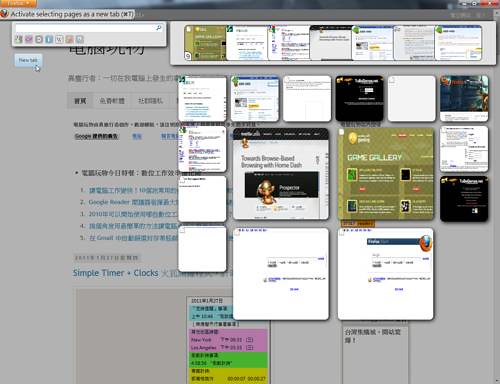
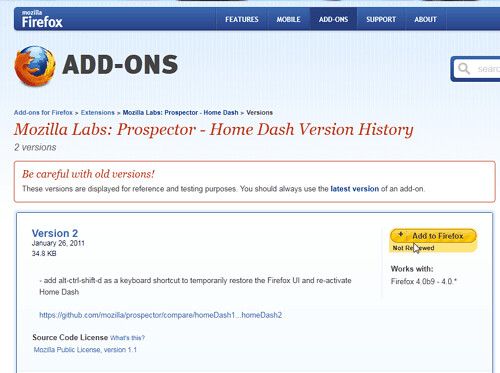
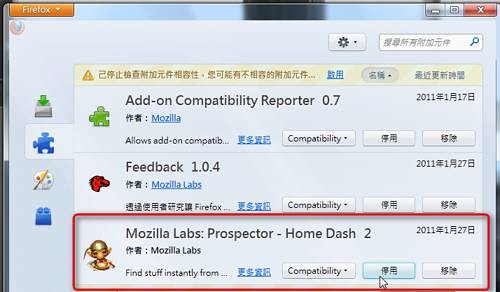
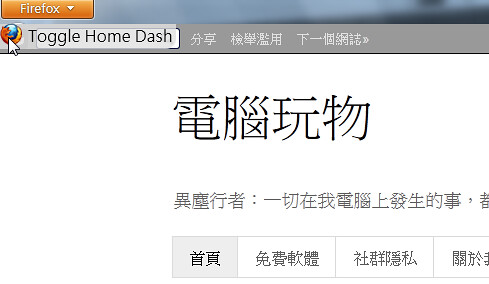
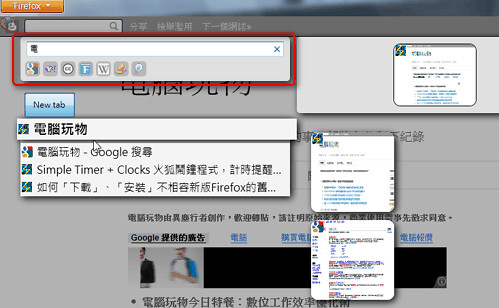
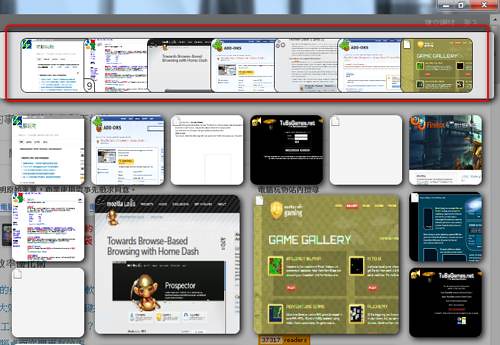
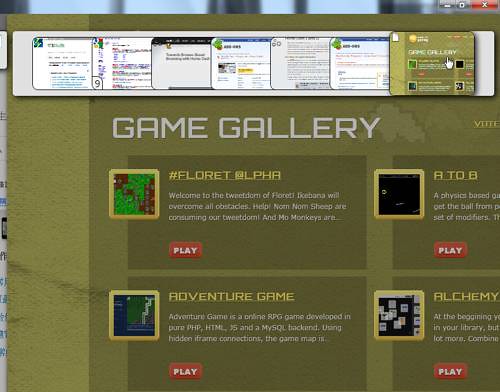
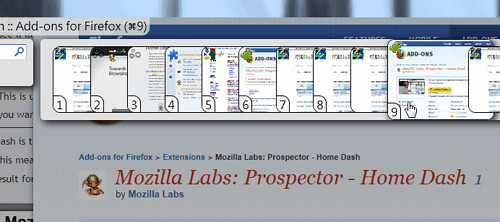
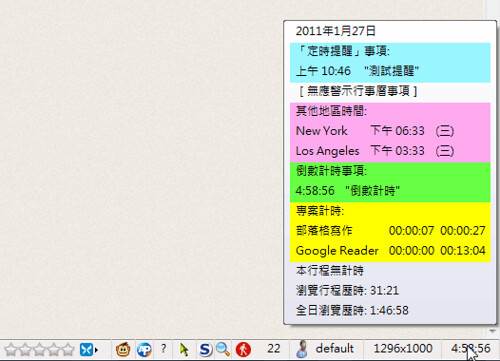
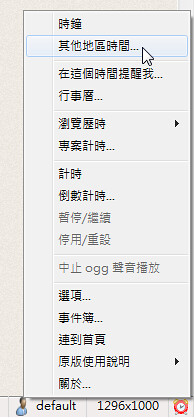
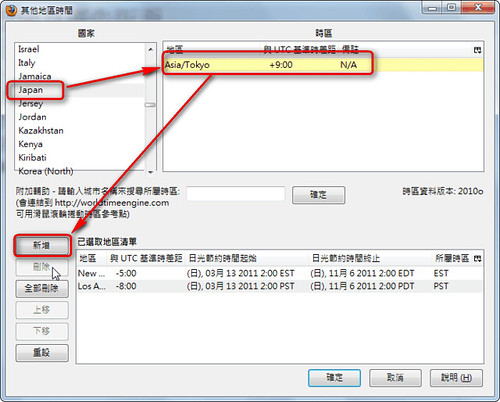
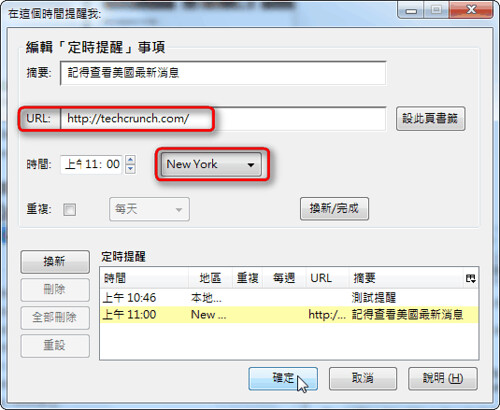
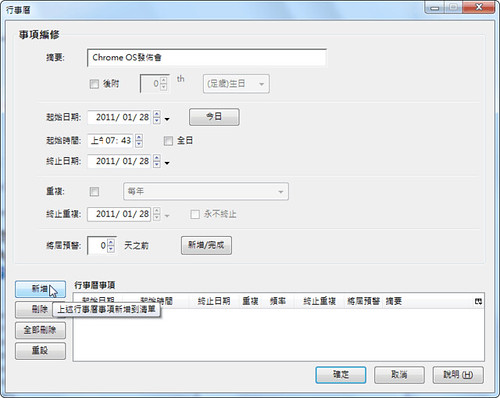
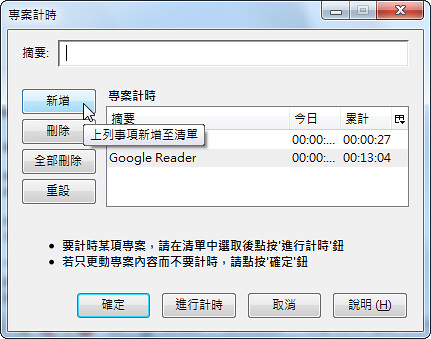
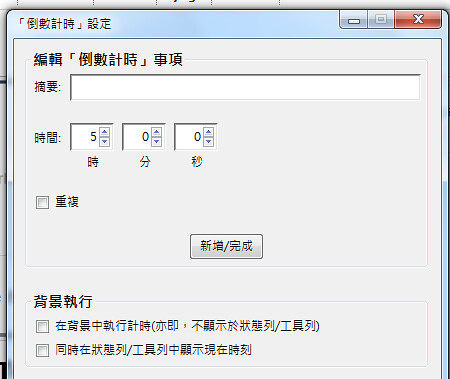
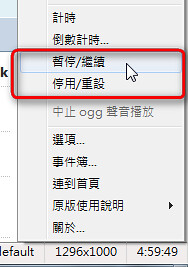
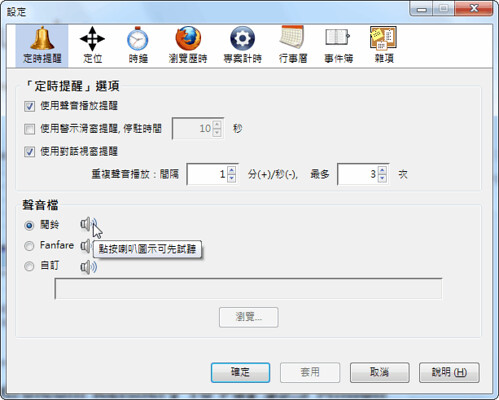
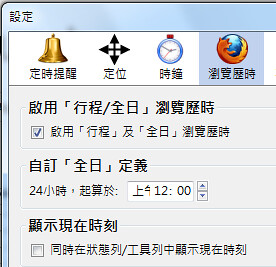
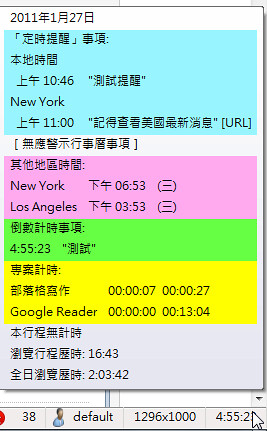
没有评论:
发表评论